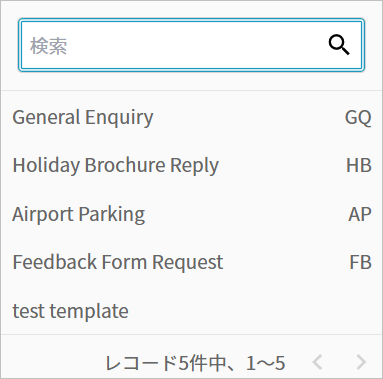「メール」パネル
「返信メール」、「返信とフォローアップ」、「転送」、「返信:メール履歴」、「転送:メール履歴」、「新規メール」パネル
このパネルは、マウスまたはキーボードを使用して操作できます(「アクセシビリティ」を参照)。
メールメッセージを受信すると自動的に表示されるパネルです。メール対応したときのみ、閉じることができます。
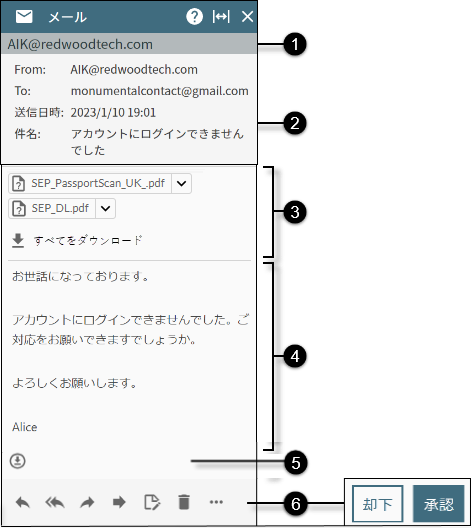
|
|
|
|
|
|||||||||||||||||||||||
|
|
|
パネルのヘルプおよびコントロールボタン |
|
|||||||||||||||||||||||
|
|
|
メールの詳細 |
メールに関する基本情報を表示します。この |
|||||||||||||||||||||||
|
|
|
受信メールの添付ファイルを表示します。個別ダウンロードおよび一括ダウンロードができます。添付ファイルは、テキスト、JPEG、PNG、GIF、BMP、 またはPDF形式の場合、ダウンロードなしで、プレビューできます。 メモ:添付ファイルのファイル名に以下の特殊文字が使用されていると、表示がアンダースコアに置き換えられます。 |
||||||||||||||||||||||||
|
|
|
着信メールメッセージを表示します。 インタラクションスレッド内の以前のメッセージやメールに追加したメモが、受信メッセージの下に表示されます(上記の図には表示されません)。前の各メッセージの下にある |
||||||||||||||||||||||||
|
|
|
メールメッセージとその添付ファイルを、ダウンロードフォルダにダウンロードします。ダウンロードされるファイルの拡張子は、EMLで、ファイル名は、システムが生成したものになります。 メモ: メールの会話全体(メールスレッド)をダウンロードすることはできません。このボタンは、会話内のどの受信メールメッセージに対して使用できます。 |
||||||||||||||||||||||||
|
|
|
以下のボタンのいずれかを使用し、メールに対するアクションを実行してください。
研修中エージェントのためのconnect stormスーパーバイザー承認システムを使用し、送信されたメッセージをインターセプトできるスーパーバイザーの場合は、以下のボタンを使用し、そのメッセージを却下、または承認してください。
|
一部の着信メール、データベースから収集された情報に基づいた顧客の詳細など、メールに関する情報を表示する場合があります。
この情報は、「情報」パネルに表示されます。(下図のように)「通信方法」パネルに埋め込まれているか、親パネルの横に別のパネルとして表示されます。
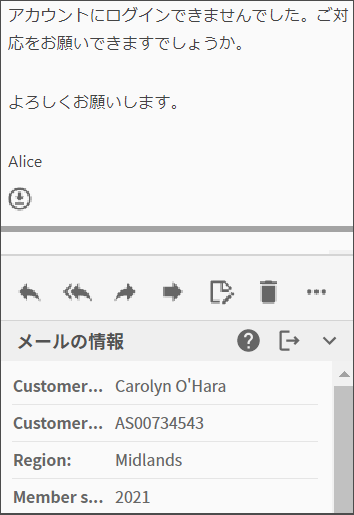
「返信メール」、「返信してフォローアップ」、「転送」、「転送とフォローアップ」、「返信:メール履歴」、「転送:メール履歴」、「新規メール」パネル
「返信メール」、「転送」、「返信:メール履歴」、「転送:メール履歴」パネルは、 ![]() 、
、 、または
、または  ボタンをクリックしたときに、「メール」または「メール履歴」パネルの右側に表示されます。
ボタンをクリックしたときに、「メール」または「メール履歴」パネルの右側に表示されます。
メモ:管理者が次の設定をすることがあります:「返信メール」パネルが自動的に開き、受信メッセージに関連する返信の詳細情報が既に入力されています。
ツールバーで  ボタンをクリックすると、「新規メール」パネルが表示されます。
ボタンをクリックすると、「新規メール」パネルが表示されます。
以下は、「返信メール」パネルです。他のパネルも同様です。
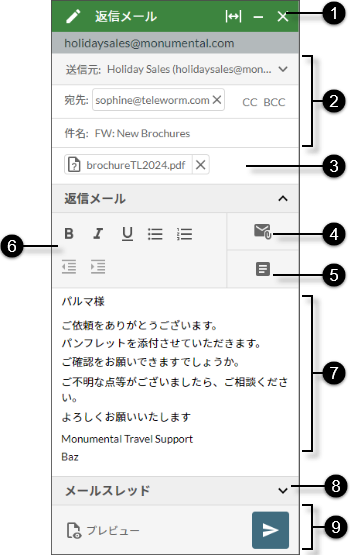
|
|
|
|
|
||||||||||||||
|
|
|
パネルのヘルプおよびコントロールボタン |
|
||||||||||||||
|
|
|
返信メールの詳細 |
メールに関する基本情報を表示します。「Cc」と「Bcc」ボタンをクリックし、送信するメールの受信者を追加してください。通信方法」パネル - 「連絡先」タブから、メールアドレスをドラッグし、「宛先」と「Cc」フィールドにドロップできます。デフォルトの「From」アドレスが指定されます。構成によっては、受信者に表示する別の「送信元」アドレスを選択することができます。 メモ:「BCC」は、Content Guru社が設定するメールアドレスの制限されたリストを表示します。 |
||||||||||||||
|
|
|
添付ファイル |
現在、転送または返信メッセージに添付されているファイルです。 メールの添付ファイル最大総計35MB。個々の添付ファイルは最大5MB、添付ファイル数は最大20とします。ファイル名は96文字以下のASCII文字または24文字以下の4バイト文字とします。ファイル名の句読点はアンダースコア(_)に置き換えられます。 |
||||||||||||||
|
|
|
「添付」ボタン |
メッセージにファイルを添付するには、これを使用してください。対応フォーマットは、BMP、DOC、DOCX、GIF、GRMX、JPG、PDF、PNG、RAR、TIF、TXT、WAV、XLS、XLSX、VOXなどです。 |
||||||||||||||
|
|
|
「メールテンプレート」ボタン |
リストが表示され、定義済みメッセージテンプレートのテンプレートを選択することで、「返信メッセージ」または「転送メッセージ」フィールドのカーソルの位置に挿入します。
キーボードの[Ctrl +/]キーを押してリストを表示することもできます。 長いリスト内の特定のテンプレートをすばやく検索するには、「検索」フィールドを使用し、検索する名前(または、右側に表示されるエイリアス名)の任意の文字列を入力してください。 テンプレートテキストは、挿入後に編集できます。 |
||||||||||||||
|
|
|
書式設定ボタン |
このボタンを使用すると、メッセージの書式を設定できます。
|
||||||||||||||
|
|
|
「メッセージを入力」フィールド |
メッセージです。 |
||||||||||||||
|
|
|
「メールスレッド」サブパネル |
パネルを開き、メッセージに返信または転送する時に、メールスレッドのすべての部分を編集できます。 |
||||||||||||||
|
|
|
アクションボタン |
|
ツールバーの  ボタンをクリックしてアクセスしてください。
ボタンをクリックしてアクセスしてください。
このパネルで自分がメンバーのエージェントグループ内のエージェントによってフォローアップとマーク付けされたメールのフォローアップに使用してください。
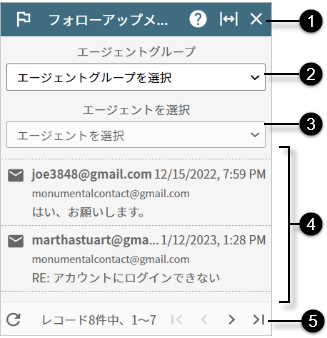
|
|
|
|
|
||||||||||
|
|
|
パネルのヘルプおよびボタン |
|
||||||||||
|
|
|
エージェントグループセレクタ |
表示したいフォローアップメールを担当するエージェントのエージェントグループを選択してください。自分がメンバーの全てのエージェントグループのリストです。 |
||||||||||
|
|
|
エージェントセレクタ |
選択したエージェントグループからエージェントを選択してください。 |
||||||||||
|
|
|
フォローアップメール |
選択したエージェントによってフォローアップとマーク付けされたメールです。メールをクリックすると、「メール - フォローアップ」パネルが開き、メールに対応できます。 |
||||||||||
|
|
|
更新とページ移動ボタン |
現在表示されているフォローアップメールの数とフォローアップメールの総数を示します。矢印ボタンを使用し、パネルに現在表示されていないレコードを表示してください。
|
「未対応メッセージ」パネルで未対応のメールをクリックし、パネルにアクセスしてください。
このパネルで未対応のメールに対応してください。
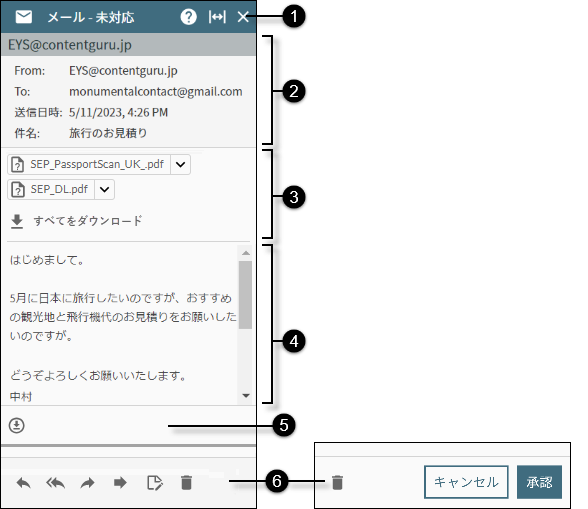
|
|
|
|
|
|||||||||||||||||||
|
|
|
パネルのヘルプおよびコントロールボタン |
|
|||||||||||||||||||
|
|
|
メールの詳細 |
メールに関する基本情報を表示します。この |
|||||||||||||||||||
|
|
|
添付ファイル |
受信メールの添付ファイルを表示します。個別ダウンロードおよび一括ダウンロードができます。添付ファイルをダウンロードせずにプレビューすることもできます。 |
|||||||||||||||||||
|
|
|
着信メールメッセージを表示します。 インタラクションスレッド内の以前のメッセージやメールに追加したメモが、受信メッセージの下に表示されます(上記の図には表示されません)。前の各メッセージの下にある |
||||||||||||||||||||
|
|
|
会話内のすべての受信メールメッセージの下で使用できます。クリックすると、そのメッセージとそのメッセージに添付されている添付ファイルがダウンロードされます。ダウンロードされるファイルの拡張子は、EMLで、ダウンロードフォルダに保存されます。 メモ: メールの会話全体(メールスレッド)をダウンロードすることはできません。 |
||||||||||||||||||||
|
|
|
エージェントが以下のいずれかのボタンを使用し、メールに対してアクションを実行できます。これらのボタンは、メールがスーパーバイザーの承認待ちの場合は使用できません。
研修中エージェントのためのconnect stormスーパーバイザー承認システムを使用し、以前エージェントからのメッセージを送信されないようにしたスーパーバイザーの場合は、以下のボタンを使うと、必要なアクションを実行できます。
|
こちらも参照してください:




 「メール」ボタンをクリックすると、パネルを元に戻せます。
「メール」ボタンをクリックすると、パネルを元に戻せます。

 サブスレッドボタンは、そのメッセージを表示または非表示にします。
サブスレッドボタンは、そのメッセージを表示または非表示にします。


 ボタン)をクリックしてください。
ボタン)をクリックしてください。